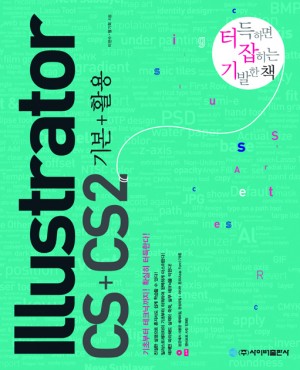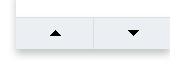Illustrator CS+CS2 기본+활용(CD1포함)(터득하면 잡히는 기발한 책)
이 책은 일러스트레이터의 기초를 다질 수 있도록 자세하고 친절하게 설명한 입문서입니다...
| ISBN | 978-89-5598-213-8 |
| 저자 | 이현수, 웰기획 지음 |
| 발행일 | |
| 출판사 | (주)사이버출판사 |
| 분량 | 432쪽 |
| 가격 | 20,000원 |
| 색도 | 4도 |
| 판형 | 215mm×265mm |
| 정가 | 20,000원↓ |
| 판매가 | 18,000원 (10% off) |
| 적립금 | 1,000원(5%) |
| 소득공제 |